Spiele: Mehr drin, als man denkt!
Von Johannes Haupt
Von Günter Born (Eee PC Handbuch)
 In den letzten Monaten erhalte ich immer wieder Leseranfragen bezüglich der Installation von Spielen auf dem Eee PC. Auch im Internet taucht diese Fragestellung häufiger auf.
In den letzten Monaten erhalte ich immer wieder Leseranfragen bezüglich der Installation von Spielen auf dem Eee PC. Auch im Internet taucht diese Fragestellung häufiger auf.
Da möchte jemand wissen, wie man das aus Windows bekannte Freecell auf den Zwerg bekommt. Andere interessieren sich für Sudoku, Mahjongg oder andere kleine Karten- bzw. Brett- und Kniffelspiele.
Mit etwas Know How kann der Eee PC auch in der deutschen Ausgabe wesentlich mehr als es den Anschein hat. Nachfolgend möchte ich zeigen, was mit ein paar Handgriffen auf dem Eee PC alles möglich ist.
Um vorab keine unerfüllbaren Hoffnungen zu wecken: Es geht mir nicht darum, ausgefeilte 3D-Spiele zu installieren. Ich möchte lediglich skizzieren, wie sich ganz einfache Sachen, die vielen Anwendern genügen, einrichten lassen.
Wie kriege ich Freecell u.a. Kartenspiele auf den Eee PC?
Als ich kürzlich im Internet mit der Frage "Wie bekomme ich das Windows Spiel Freecell auf den Eee PC" konfrontiert wurde, musste ich schon etwas schmunzeln. Das Teil ist ja bereits auf dem Eee PC vorhanden, denn mit der KDE-Anwendung KPatience steht eine ganze Sammlung an Kartenspielen auf dem Eee PC zur Verfügung. Nur erschließt sich nicht jedem Anwender intuitiv, was es alles gibt.
Aber alles schön der Reihe nach.

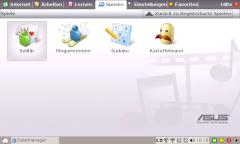
Wer auf der Registerkarte Spielen des Easy Mode das Symbol Solitär anwählt, sieht nach kurzer Zeit ein mit Klondike - xxx - Solitär betiteltes Fenster, in dem sich eine Patience Solitär spielen lässt. Schön und gut - aber wie komme ich nun an Freecell?


Auch das ist ganz einfach - öffnet der Benutzer das Menü Einstellungen und wählt er den Befehl Spielart, erscheint ein Untermenü mit weiteren Kartenspielen. Und, oh welch Freude, da sind alte Bekannte aus der Windows-Welt wie Freecell oder Spider dabei.
Ein Klick auf einen solchen Eintrag, schon kann das betreffende Spiel im Programmfenster verwendet werden. Wer also als Windows-Migrant auf dem Eee PC bisher hinsichtlich Kartenspiele auf "Entzug" war, kann nun zocken, was das Zeug hält.
Der Marketing-Spruch der ASUS-Vertriebler "easy to play" trifft also zu – nur hat es die Entwicklung versäumt, entsprechende Symbole auf der Registerkarte Spiele einzurichten. In meinem Eee PC-Handbuch findet sich daher ein eigener Abschnitt unter der Überschrift "Solitär - Kartenspiele, bis zum Abwinken".
Sudoku, Tetris, Minesweeper und mehr ...
Der deutschsprachige Anwender scheint so etwas wie das "Stiefkind" bei ASUS zu sein. Erst hieß es, auf die deutsche Fassung des Eee PC 4G zu warten und dann waren die Geräte wochen- bzw. monatelang nicht in ausreichender Stückzahl lieferfähig.
Wer zu den Glücklichen gehörte und frühzeitig eines der raren Objekte ergattern konnte, sah sich in der Freude bald getrübt – irgendwie war die Programmausstattung auf einigen Registerkarten doch recht mager.
Bereits bei der ersten Inbetriebnahme eines deutschen Eee PC 4G, der kurz vor Verkaufsstart auf meinem Schreibtisch landete, wurde ich stutzig. Viele der in der englischen Ausgabe enthaltenen Spiele und Lernprogramme fehlten auf der deutschen Gerätevariante.
Mein erster Gedanke war "Ups, hält ASUS die deutschen Anwender bezüglich Spiele knapp?" Die Antwort ist banal einfach und lautet "ja" – weil viele Spiele aus der Tux-Serie sowie aus Gnome oder KDE nicht vollständig lokalisiert sind, hat der Hersteller diese einfach aus der deutschen Distribution entfernt. Mangels "Masse" ist es also hier scheinbar auch nicht allzu weit mit dem "easy to play" her.
Es war daher nur eine Frage der Zeit, wann die ersten "Reklamationen" auftauchen würden. Kurz nach dem Eee PC-Verkaufsstart in Deutschland stieß ich auf eine Amazon-Rezension, in der sich ein Vater bitter über die "magere" Ausstattung des Eee PC mit Spielen und Lernprogrammen beklagte. Mit "easy-to-play" sei ja wohl nix, und er bzw. seine Kids - für die das Teil gekauft wurde - waren entsprechend gefrustet.
Aber dem Mann konnte geholfen werden - denn wie so oft gibt es eine simple Lösung: Auch auf einem deutschen Eee PC ist bereits das Repository für die englischsprachige Ausgabe des Eee PC eingebunden. Die fehlenden Spiele und Lernprogramme brauchen einfach nur nachinstalliert zu werden. Dafür ist eine Online-Verbindung erforderlich, und Sie müssen folgende Schritte ausführen.
- Öffnen Sie im Easy Modus die Konsole durch Drücken der Tastenkombination
Strg+Alt+T. - Geben Sie anschließend im Fenster der Konsole den Befehl
sudo synapticein. - Anschließend klicken Sie im Fenster der Synaptic Paketverwaltung auf die in der linken unteren Ecke sichtbare Schaltfläche
Statusund wählen danach in der linke Spalte den ZweigNicht installiertan. - Klicken Sie auf die rechte Spalte mit der Paketliste und tippen Sie die Anfangsbuchstaben des gewünschten Pakets (z. B. ltris) ein.

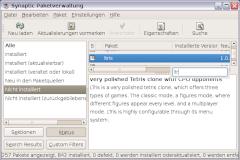
- Sobald das Paket erscheint, markieren Sie dieses mit einem Rechtsklick und wählen dann den Kontextmenübefehl
Zum Installieren vormerken.

- Die Warnung im Folgedialog, dass die Software nicht authentifiziert sei, können Sie ignorieren (ASUS wird wohl Software auf den eigenen Servern frei von Schadcode halten – hoffe ich wenigstens). Klicken Sie daher zur Bestätigung auf die
Vormerken-Schaltfläche des Dialogs.

- Anschließend wählen Sie die
Anwenden-Schaltfläche in der Symbolleiste des Synaptic-Fensters. - Achten Sie im dann eingeblendeten Dialog
Zusammenfassungdarauf, dass keine Pakete wegen Konflikten deinstalliert werden (wählen Sie ggfs.Abbrechen) und klicken Sie auf dieAnwenden-Schaltfläche.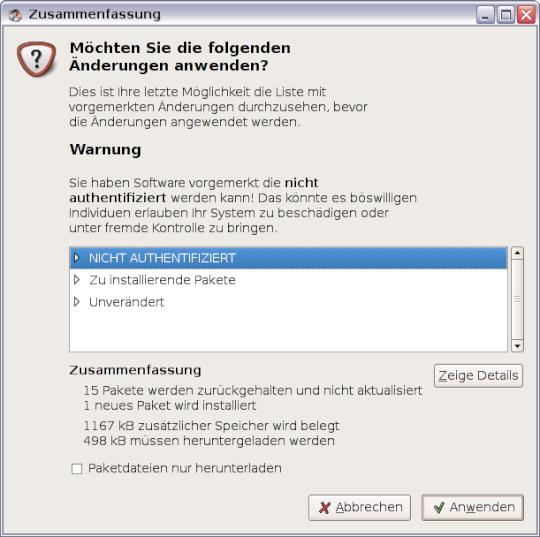

- Warten Sie, bis das vorgemerkte Paket heruntergeladen und installiert wurde. Ein Dialog zeigt den Fortschritt der Operation.


- Nach der erfolgreichen Anwendung der Änderungen ist der Dialog über die
Schließen-Schaltfläche zu beenden. - Bei manchen Spielen muss noch ein Neustart durchgeführt werden, damit ein Paket wirklich funktioniert und ggf. das Symbol auf der Registerkarte
Spieleneingetragen wird.
Wie rufe ich die Zusatzspiele auf?
Nach einem Neustart des Systems sollte das entsprechende Symbol für das Spiel (oder Lernprogramm) auf der Registerkarte Spielen (bzw. Lernen) zu finden sein. Einige Spiele werden allerdings nicht in der Registerkarte Spielen als Symbol eingetragen.
Auch scheint es zwischenzeitlich so zu sein, dass die früher (d.h. im Werksauslieferungszustand) bei den betreffenden ASUS-Paketen erscheinenden Symbole nicht mehr alle eingetragen werden. Vielleicht hat ASUS etwas an den Paketen geändert – oder die Symbole wurden zwischenzeitlich durch ASUS-Updates überschrieben.
Falls das Symbol für das Spiel fehlt, kann das Terminalfenster geöffnet und das Programm durch Eingabe des Anwendungsnamens (z. B. ltris) gestartet werden. Oder Sie verwenden die nachfolgend beschriebene Variante, um das Spiel über den Xandros Dateimanager aufzurufen.
Gnome-games: Geballte Ladung an Spielen
Wenn Sie die obigen Schritte erneut ausführen und in synaptic das Paket gnome-games samt gnome-cards-data zur Installation wählen, wird noch eine ganze Sammlung an diversen Spielen auf den Eee PC übertragen. Um welche Spiele es sich handelt, zeigt synaptic in einem Infofenster an.


Sie können anschließend den Xandros-Dateimanager starten und über den Zweig Alle Dateisysteme der Navigationsleiste zum Verzeichnis /usr/games wechseln. Dort finden Sie die Dateien aller installierten Spiele.
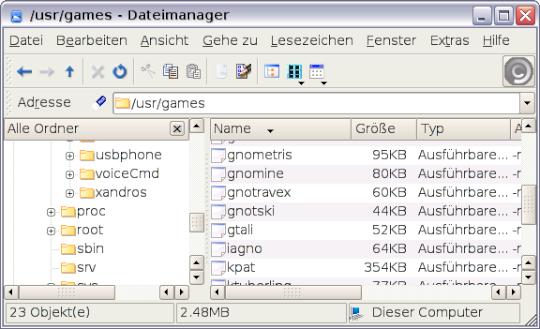

Sobald Sie einen dieser Einträge durch Doppelklicken anwählen, wird ein Befehlsfenster geöffnet und dann das betreffende Spiel gestartet. Hinweise auf das Spiel lassen sich über die Hilfe abrufen.


Mein Fazit: Bei näherer Betrachtung ist also im dem Eee PC mehr drin, als man eigentlich erwarten könnte.
Noch einige abschließende Tipps
Sicherlich werden einige Anwender an der einen oder anderen Stelle weitere Informationen benötigen oder möchten vielleicht die Programme als Symbole auf der Registerkarte Spielen eintragen. Nachfolgend finden Sie noch einige Verweise auf weiterführende Informationsseiten.
- Paketinstallation: Eine ausführliche Beschreibung der Paketinstallation findet sich hier.
- Programmsymbole nachtragen: Um eventuell Programmsymbole für die betreffenden Spiele auf der Registerkarte Spielen einzutragen, können Sie die Datei
simpleui.rcim Verzeichnis/opt/xandros/share/AsusLauncheranpassen. Die XML-Datei kann in jedem Editor im SuperUser-Mode geöffnet und um die gewünschten Einträge ergänzt werden.
Strg+T oder über den Befehl im Menü Extras öffnen). In diesem Fall ist der Pfad zum betreffenden Verzeichnis bereits im Terminalfenster eingestellt. Die Datei simpleui.rc lässt sich dann über Befehle wie sudo nano simpleui.rc oder sudo kate simpleui.rc im nano- oder im KDE-Editor kate laden.
Hintergrundinformationen zur Struktur der Datei simpleui.rc und zur Möglichkeit, eine nutzerspezifische Variante unter /home/user/.AsusLauncher anzulegen, enthält diese Wiki-Seite
[Link entfernt]
.
Ein spezieller Editor zur Bearbeitung der simpleui.rc lässt sich hier
[Link entfernt]
herunterladen. Zur Installation reicht ein Rechtsklick auf die .deb-Paketdatei und die Auswahl des Kontextmenübefehls DEB-Datei installieren.
Nachdem das Benutzerkennwort (was auch für den Benutzer root gilt) im Dialog Kennwort eingeben ausgefüllt und die OK-Schaltfläche betätigt wurde, sollte das Paket installiert werden.
Anschließend können Sie den Editor im Konsolefenster über den Befehl emeditor aufrufen. Nun lässt sich die Benutzeroberfläche des Easy Mode komfortabel im emeditor bearbeiten und erweitern.


Ob das Einrichten der Symbole mit emeditor klappt, hängt ggf. auch vom Zustand des Systems ab. Auf meinem Testsystem hat der Editor einige Probleme und auch der ASUSLauncher zeigt nicht alle aufgeführten Symbole im Easy Mode an. In diesem Fall empfiehlt sich ggf. das Zurücksetzen des Xandros Linux in den Werksauslieferungszustand mittels der Funktionstaste F9.
Mit den obigen Handgriffen, sollten sich fehlende Anwendungen und zusätzliche Spiele fix installieren lassen. Wie immer erfolgt die Ausführung der obigen Hinweise auf eigenes Risiko.
Diese Infos stammen aus meinen Eee PC-Handbuch (Rezension hier). Dort finden Sie auch Hinweise zu weiteren Hardwareerweiterungen und Informationen rund um den Eee PC und seine Software.
(c) 2008 by Günter Born
www.borncity.de the source of fine computer books, because technology counts!